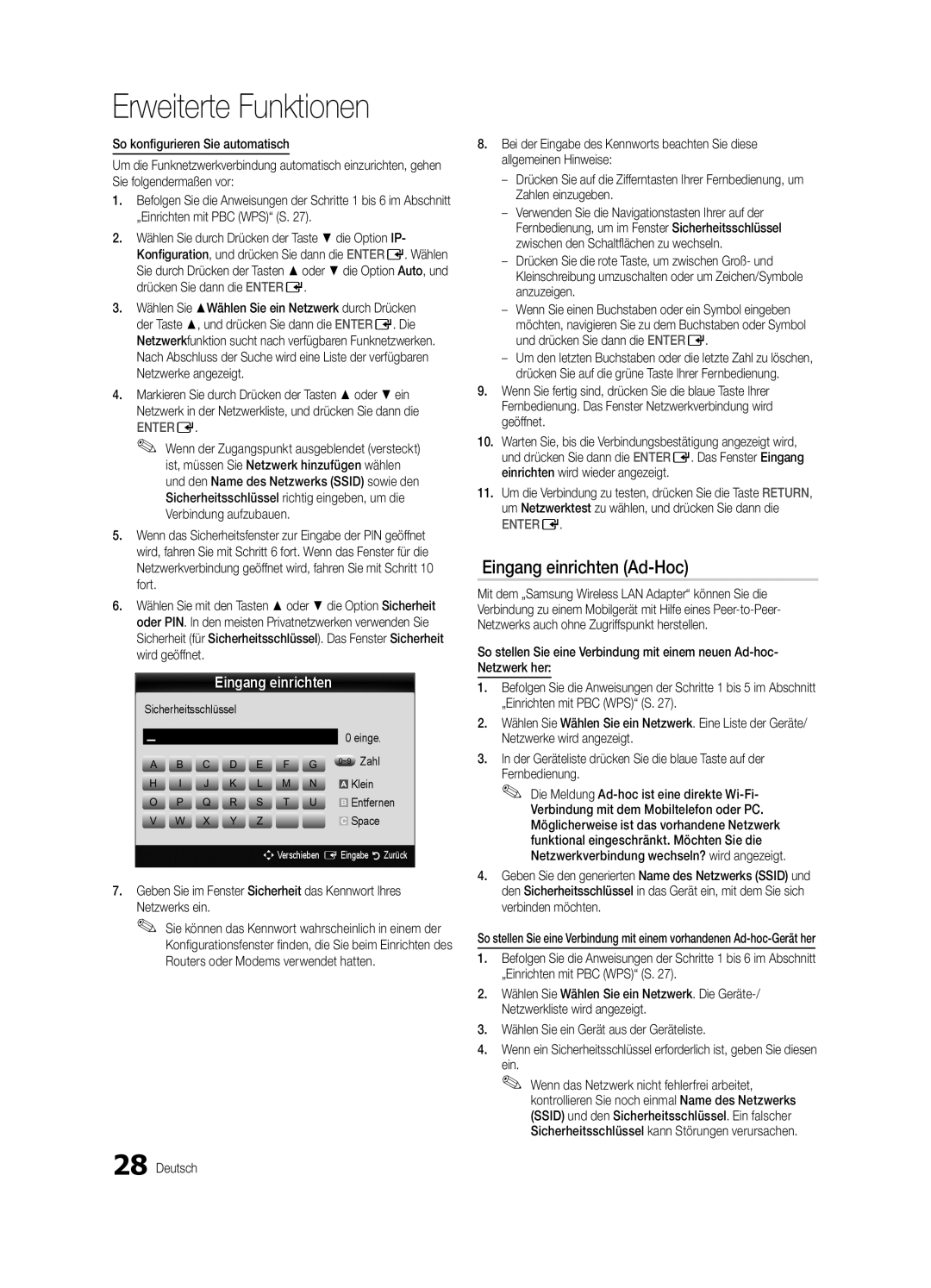Erweiterte Funktionen
So konfigurieren Sie automatisch
Um die Funknetzwerkverbindung automatisch einzurichten, gehen Sie folgendermaßen vor:
1.Befolgen Sie die Anweisungen der Schritte 1 bis 6 im Abschnitt „Einrichten mit PBC (WPS)“ (S. 27).
2.Wählen Sie durch Drücken der Taste ▼ die Option IP- Konfiguration, und drücken Sie dann die ENTERE. Wählen Sie durch Drücken der Tasten ▲ oder ▼ die Option Auto, und drücken Sie dann die ENTERE.
3.Wählen Sie ▲Wählen Sie ein Netzwerk durch Drücken der Taste ▲, und drücken Sie dann die ENTERE. Die Netzwerkfunktion sucht nach verfügbaren Funknetzwerken. Nach Abschluss der Suche wird eine Liste der verfügbaren Netzwerke angezeigt.
4.Markieren Sie durch Drücken der Tasten ▲ oder ▼ ein Netzwerk in der Netzwerkliste, und drücken Sie dann die
ENTERE.
✎✎ Wenn der Zugangspunkt ausgeblendet (versteckt) ist, müssen Sie Netzwerk hinzufügen wählen und den Name des Netzwerks (SSID) sowie den Sicherheitsschlüssel richtig eingeben, um die Verbindung aufzubauen.
5.Wenn das Sicherheitsfenster zur Eingabe der PIN geöffnet wird, fahren Sie mit Schritt 6 fort. Wenn das Fenster für die Netzwerkverbindung geöffnet wird, fahren Sie mit Schritt 10 fort.
6.Wählen Sie mit den Tasten ▲ oder ▼ die Option Sicherheit oder PIN. In den meisten Privatnetzwerken verwenden Sie Sicherheit (für Sicherheitsschlüssel). Das Fenster Sicherheit wird geöffnet.
Eingang einrichten
Sicherheitsschlüssel
|
|
|
|
|
|
| 0 einge. |
A | B | C | D | E | F | G | 0~9 Zahl |
H | I | J | K | L | M | N | Klein |
O | P | Q | R | S | T | U | B Entfernen |
V | W | X | Y | Z |
|
| Space |
nVerschieben E Eingabe R Zurück
7.Geben Sie im Fenster Sicherheit das Kennwort Ihres
Netzwerks ein.
✎✎ Sie können das Kennwort wahrscheinlich in einem der Konfigurationsfenster finden, die Sie beim Einrichten des Routers oder Modems verwendet hatten.
28 Deutsch
8.Bei der Eingabe des Kennworts beachten Sie diese allgemeinen Hinweise:
––Drücken Sie auf die Zifferntasten Ihrer Fernbedienung, um Zahlen einzugeben.
––Verwenden Sie die Navigationstasten Ihrer auf der Fernbedienung, um im Fenster Sicherheitsschlüssel zwischen den Schaltflächen zu wechseln.
––Drücken Sie die rote Taste, um zwischen Groß- und Kleinschreibung umzuschalten oder um Zeichen/Symbole anzuzeigen.
––Wenn Sie einen Buchstaben oder ein Symbol eingeben möchten, navigieren Sie zu dem Buchstaben oder Symbol und drücken Sie dann die ENTERE.
––Um den letzten Buchstaben oder die letzte Zahl zu löschen, drücken Sie auf die grüne Taste Ihrer Fernbedienung.
9.Wenn Sie fertig sind, drücken Sie die blaue Taste Ihrer Fernbedienung. Das Fenster Netzwerkverbindung wird geöffnet.
10.Warten Sie, bis die Verbindungsbestätigung angezeigt wird, und drücken Sie dann die ENTERE. Das Fenster Eingang einrichten wird wieder angezeigt.
11.Um die Verbindung zu testen, drücken Sie die Taste RETURN, um Netzwerktest zu wählen, und drücken Sie dann die
ENTERE.
Eingang einrichten (Ad-Hoc)
Mit dem „Samsung Wireless LAN Adapter“ können Sie die Verbindung zu einem Mobilgerät mit Hilfe eines
So stellen Sie eine Verbindung mit einem neuen
1.Befolgen Sie die Anweisungen der Schritte 1 bis 5 im Abschnitt „Einrichten mit PBC (WPS)“ (S. 27).
2.Wählen Sie Wählen Sie ein Netzwerk. Eine Liste der Geräte/ Netzwerke wird angezeigt.
3.In der Geräteliste drücken Sie die blaue Taste auf der Fernbedienung.
✎✎ Die Meldung
4.Geben Sie den generierten Name des Netzwerks (SSID) und den Sicherheitsschlüssel in das Gerät ein, mit dem Sie sich verbinden möchten.
So stellen Sie eine Verbindung mit einem vorhandenen
1.Befolgen Sie die Anweisungen der Schritte 1 bis 6 im Abschnitt „Einrichten mit PBC (WPS)“ (S. 27).
2.Wählen Sie Wählen Sie ein Netzwerk. Die
3.Wählen Sie ein Gerät aus der Geräteliste.
4.Wenn ein Sicherheitsschlüssel erforderlich ist, geben Sie diesen ein.
✎✎ Wenn das Netzwerk nicht fehlerfrei arbeitet, kontrollieren Sie noch einmal Name des Netzwerks (SSID) und den Sicherheitsschlüssel. Ein falscher Sicherheitsschlüssel kann Störungen verursachen.